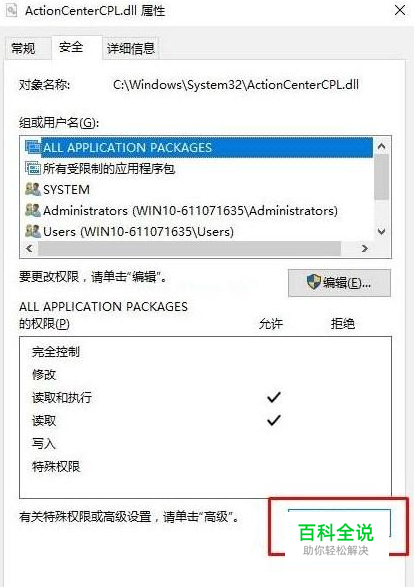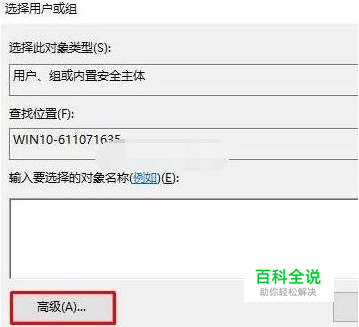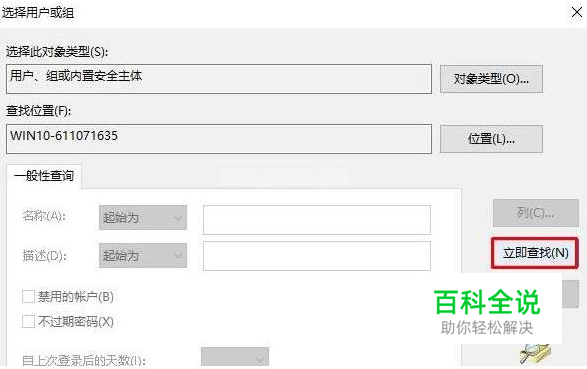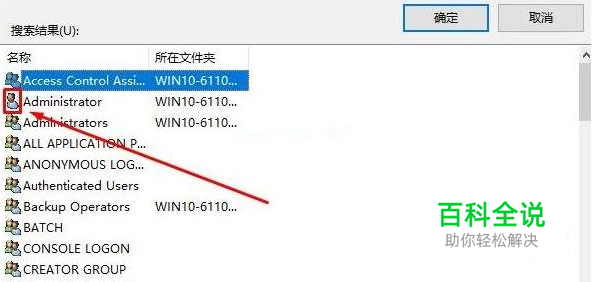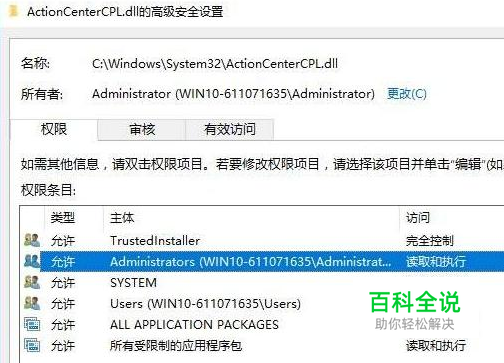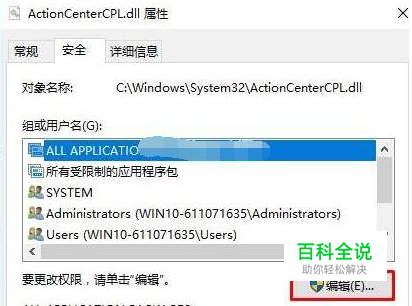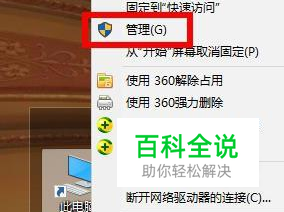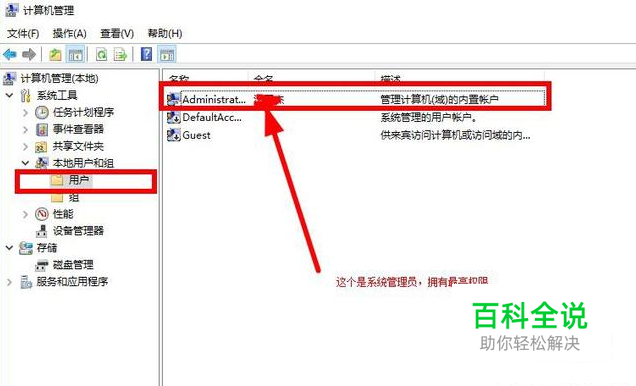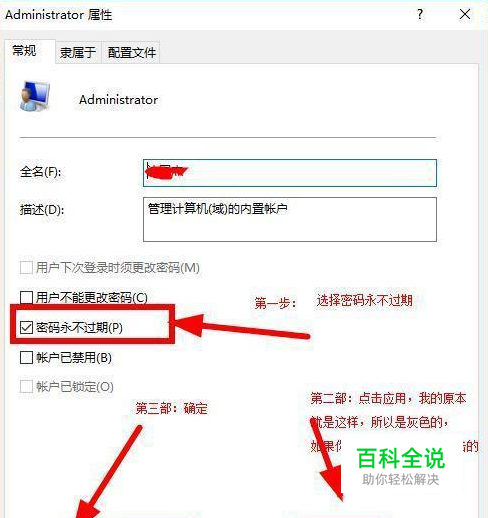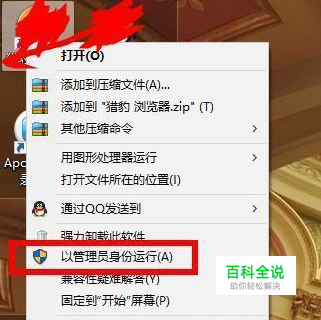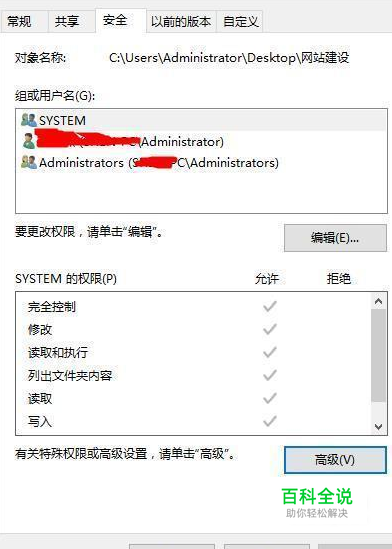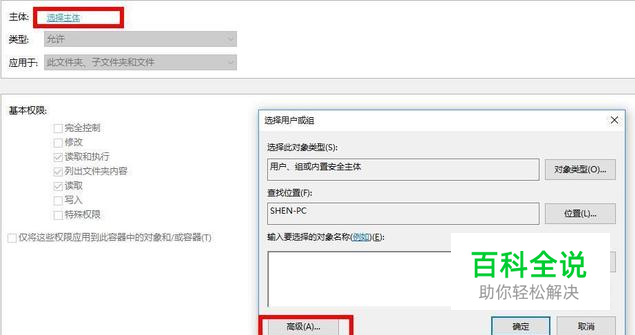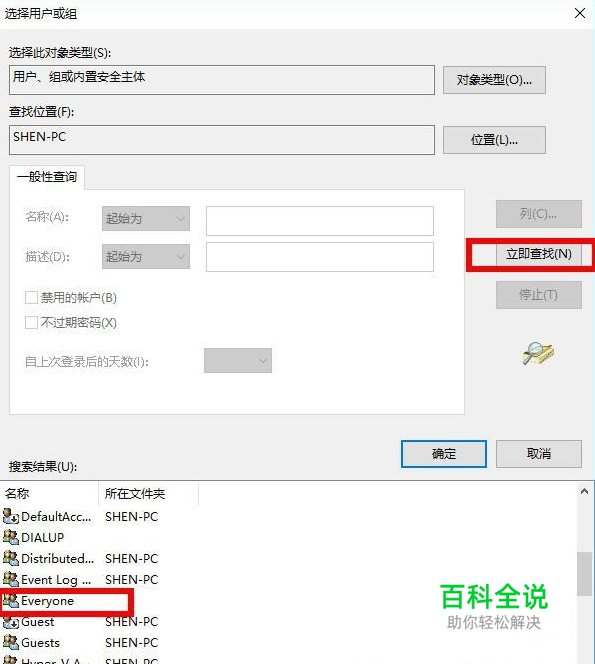如何删除需要管理员权限才能删除的文件夹
操作方法
- 01
首先右键单击要删除的文件,单击属性,然后单击安全选项卡,然后单击下面的高级按钮:
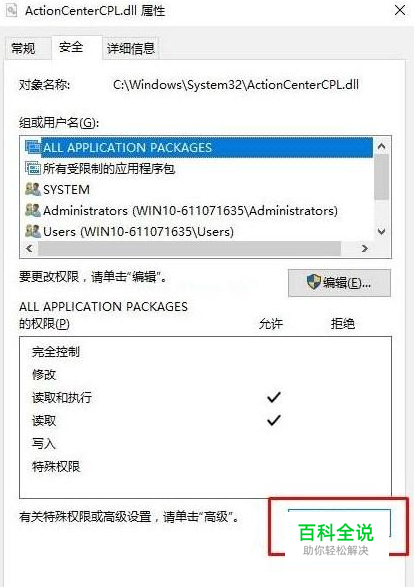
- 02
出现高级设置界面点击进行更改,如下图:

- 03
选择出现的用户组,单击下面的高级,如下图所示:
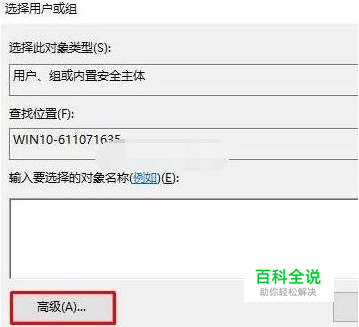
- 04
单击“立即查找”继续下一步。
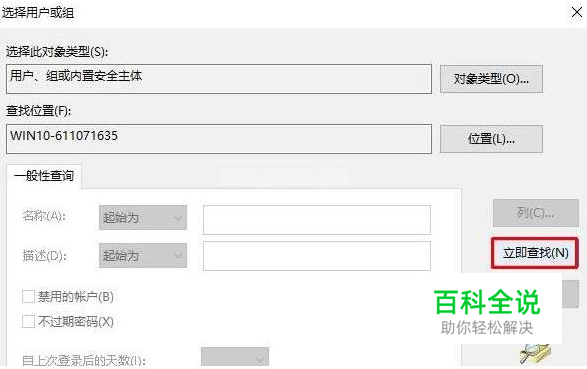
- 05
在显示的搜索结果中找到当前用户名“管理”,然后在选中时单击“确定”。
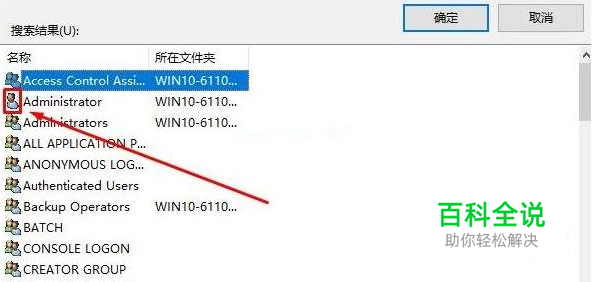
- 06
您可以看到已成功添加当前帐户。 然后单击“确定”。 下图:
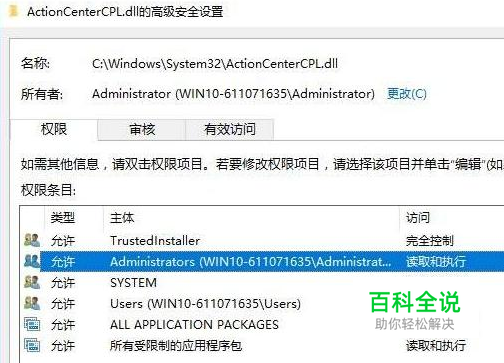
- 07
单击文件属性界面中的“编辑”按钮以进入下一步。
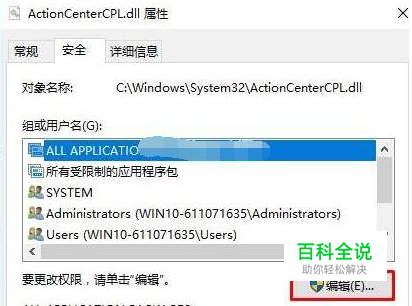
- 08
检查刚刚添加的用户名,然后检查权限框的内容,然后单击“确定”。

操作方法2
- 01
选中我的电脑,然后单击鼠标右键,选择管理,打开,如图:
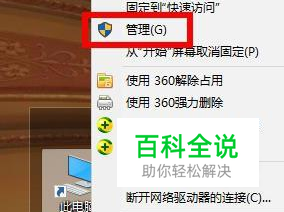
- 02
然后再打开的地方打开本地用户和组下面的用户,单击,出现如下图所示:
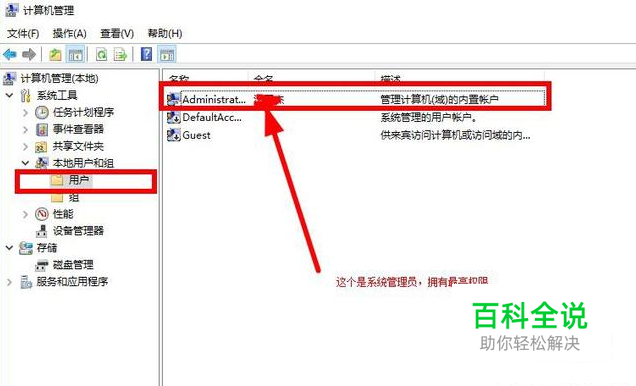
- 03
选中最上面的系统用户,然后右键,选中属性
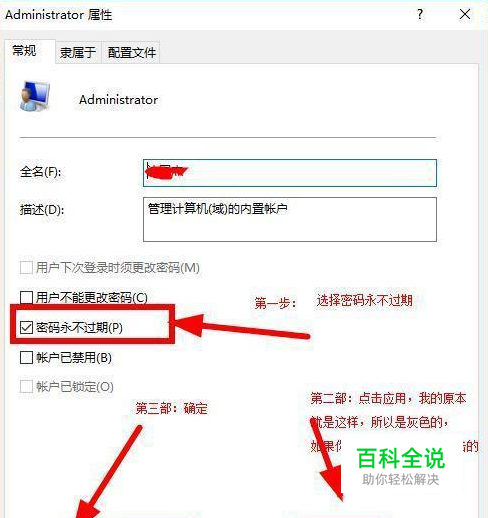
- 04
然后选择密码永不过期,点击应用,然后确定。 在这之后呢,基本的方法算是告一段落了,接下来的一步呢,我们要让我们删不掉的那个软件我们拥有管理员的身份,怎么告诉他呢? 在哪个软件上右键,选择以管理员身份运行,如下图:

- 05
然后选择密码永不过期,点击应用,然后确定。 在这之后呢,基本的方法算是告一段落了,接下来的一步呢,我们要让我们删不掉的那个软件我们拥有管理员的身份,怎么告诉他呢? 在哪个软件上右键,选择以管理员身份运行,如下图:
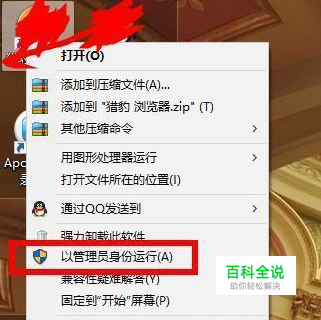
- 06
然后呢,我们再把这个软件关掉,结束掉这个软件的一切相关进程,再删除卸载。一般来说,这个时候就可以卸载删除了。
操作方法3
- 01
右键你所不能删除的软件,然后点击属性,选择安全,出现以下界面:
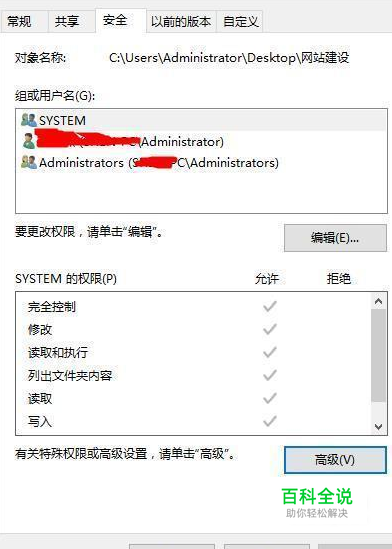
- 02
然后选择高级——添加 在出来的界面中点击选择主体,再选择高级。(win 7用户可能没有选择主体这一项。略过即可)
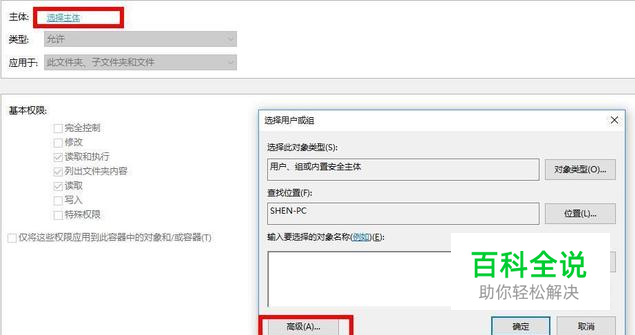
- 03
然后选择立即查找,找到every one。
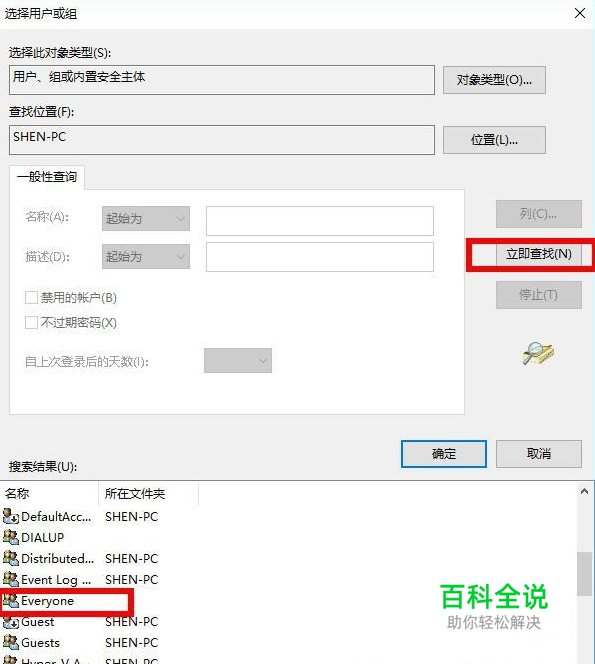
- 04
选中every one点击确定即可。 然后回去看看,应该可以删除了,对了,确定以下添加的every one有删除权限。 其实这个方法的思路和上一个方法的思路是相反的。